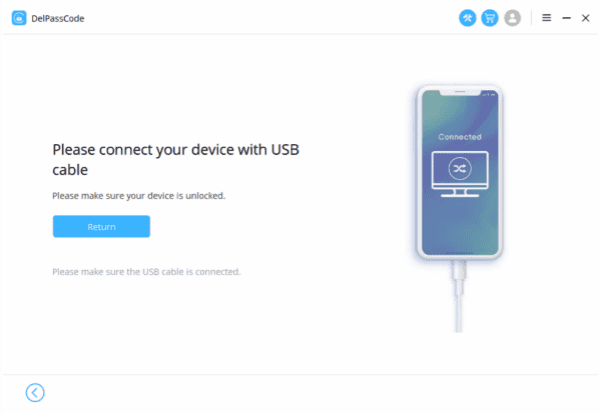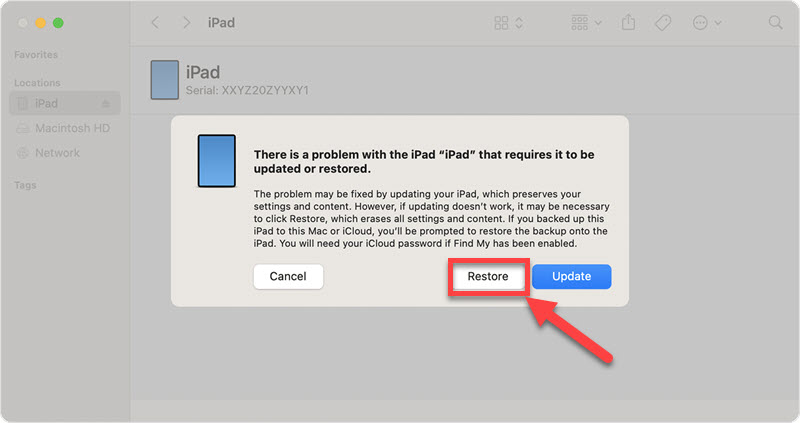Resumen
Ya sea que haya olvidado su contraseña de iPad, haya sido bloqueado accidentalmente o su dispositivo se haya desactivado, ¡no se preocupe! Esta guía detallada le guiará a través del proceso de desbloqueo de su iPad, lo que le permitirá recuperar el control y continuar usando su dispositivo.
Un iPad bloqueado o desactivado puede causar una gran frustración, especialmente si es su dispositivo principal para trabajar o para uso personal. Ya sea que haya olvidado su contraseña, haya sido bloqueado debido a múltiples intentos incorrectos o haya encontrado un bloqueo de activación, el proceso de desbloqueo de su iPad puede parecer insuperable. Sin embargo, esta guía detallada proporcionará una variedad de soluciones y técnicas para ayudarle a recuperar el control de su dispositivo, independientemente de su experiencia técnica.
Identificar el escenario de bloqueo
El primer paso es entender por qué su iPad está bloqueado. Hay generalmente tres razones:
1. Contraseña olvidada: No recuerda la contraseña de su iPad.
2. iPad desactivado: Múltiples intentos incorrectos de contraseña han llevado a un dispositivo desactivado.
3. Bloqueo de activación: Su iPad está bloqueado debido a las funciones de seguridad de Apple, como Buscar mi iPad o bloqueo de activación de iCloud.
Determinar la causa raíz le ayudará a elegir la solución más adecuada para desbloquear su iPad.
Solución 1. Cómo desbloquear el iPad con ZOOZOZ iPhone Unlock
ZOOZOZ iPhone Unlocker es una herramienta potente y fácil de usar diseñada para ayudarlo a desbloquear su iPad cuando ha olvidado su contraseña o necesita eliminar el ID de Apple. Este software de terceros confiable facilita el acceso a su dispositivo con un mínimo esfuerzo. Aquí hay una guía paso a paso sobre cómo desbloquear su iPad utilizando ZOOZOZ iPhone Unlock:Paso 1. Descargue e instale ZOOZOZ iPhone Unlock en su computadora desde el sitio web oficial. Asegúrese de que su computadora sea compatible con el software, que está disponible tanto para las plataformas Windows como Mac.
Paso 2. Inicie ZOOZOZ iPhone Unlock y conecte su iPad a su computadora mediante un cable USB compatible. Asegúrese de que su dispositivo sea reconocido por el software.
Paso 3. En la interfaz principal de ZOOZOZ iPhone Unlock, verá varias opciones. Elija «Desbloquear contraseña de pantalla» si ha olvidado la contraseña de su iPad, o seleccione «Desbloquear ID de Apple» si necesita eliminar el ID de Apple asociado con su dispositivo.
Paso 4. Para «Desbloquear contraseña de pantalla», el software detectará automáticamente el modelo de su iPad y proporcionará el paquete de firmware correspondiente. Haga clic en «Descargar» para obtener el firmware necesario. Si ya ha descargado el firmware, también puede elegir «Seleccionar» para importarlo manualmente.
Paso 5. Una vez que se haya descargado el firmware, haga clic en «Iniciar desbloqueo» para iniciar el proceso de desbloqueo. ZOOZOZ iPhone Unlock utilizará el firmware para eliminar la contraseña de su iPad. Tenga paciencia, ya que este proceso puede llevar algún tiempo. Asegúrese de no desconectar su dispositivo durante el proceso de desbloqueo.
Paso 6. Para «Desbloquear ID de Apple», asegúrese de que su iPad esté conectado a Internet. Haga clic en «Iniciar» y siga las instrucciones en pantalla. Si Buscar mi iPhone está habilitado en su dispositivo, deberá restablecer todos los ajustes yendo a Configuración > > General> Restablecer> Restablecer todos los ajustes. Después del restablecimiento, ZOOZOZ iPhone Unlock comenzará a eliminar el ID de Apple de su iPad.
Paso 7. Una vez que se complete el proceso de desbloqueo, su iPad se reiniciará y tendrá acceso a su dispositivo sin la contraseña o el ID de Apple. Ahora puede configurar una nueva contraseña o ID de Apple según lo desee.
Tenga en cuenta que usar ZOOZOZ iPhone Unlock para desbloquear su iPad borrará todos los datos del dispositivo, por lo que es importante tener una copia de seguridad de sus archivos importantes antes de continuar. Además, tenga en cuenta que el uso de herramientas de terceros puede anular la garantía de su dispositivo o causar problemas inesperados, así que use ZOOZOZ iPhone Unlock bajo su propio riesgo.
Solución 2. La función Buscar mi iPad
Si ha extraviado su iPad o cree que puede haber sido robado, la función Buscar mi iPad puede ayudar. Puede utilizar esta función para localizar su dispositivo en un mapa, reproducir un sonido para ayudarle a encontrarlo o incluso borrar su iPad de forma remota para proteger su información personal. Recuerde, sin embargo, que borrar su iPad significa que ya no podrá rastrearlo y deberá restaurar su dispositivo desde una copia de seguridad si desea volver a utilizarlo.
Solución 3. Entrar en modo de recuperación
Si ha olvidado su contraseña o su iPad está desactivado, usar el modo de recuperación es una forma efectiva de recuperar el acceso. Para poner su iPad en modo de recuperación, siga estas instrucciones:
- Conecte su iPad a su computadora usando un cable Lightning o USB-C.
- Realice un reinicio forzado en su iPad mientras está conectado a la computadora. Para la mayoría de los modelos de iPad, presione y mantenga presionados el botón de inicio y el botón de encendido simultáneamente hasta que aparezca el logotipo de Apple.
- Continúe manteniendo los botones hasta que vea la pantalla del modo de recuperación.
- Una vez que su iPad esté en modo de recuperación, tendrá la opción de «Actualizar» o «Restaurar» su dispositivo. Elija «Restaurar» para borrar su iPad y reinstalar la última versión de iOS. Tenga en cuenta que este proceso eliminará todos los datos de su dispositivo, así que asegúrese de tener una copia de seguridad disponible.
Solución 4. Restaurar desde la copia de seguridad de iCloud
Si ha guardado previamente una copia de seguridad de su iPad en iCloud, puede restaurar fácilmente su dispositivo. Siga el proceso de configuración en pantalla en su iPad y, cuando se le solicite, elija «Restaurar desde copia de seguridad de iCloud». Inicie sesión en su cuenta de iCloud, seleccione la copia de seguridad más reciente y su iPad comenzará a restaurar sus datos y configuraciones.
Solución 5: Lidiar con el bloqueo de activación
El bloqueo de activación es una función de seguridad diseñada para evitar el acceso no autorizado a su iPad. Si está experimentando un bloqueo de activación, es probable que tenga la función Buscar mi iPad activada o haya comprado un iPad de segunda mano que todavía está vinculado al ID de Apple del propietario anterior. Para resolver este problema, tiene dos opciones:
1. Ingrese el ID de Apple y la contraseña asociados con el dispositivo para desbloquearlo. Si no recuerda sus credenciales, puede restablecer su contraseña de ID de Apple en iforgot.apple.com.
2. Si ha comprado un iPad de segunda mano, comuníquese con el propietario anterior y pídale que inicie sesión en su cuenta de iCloud y elimine el dispositivo de su cuenta. Esto desactivará el bloqueo de activación y le permitirá configurar el iPad con su propio ID de Apple.
Solución 6: Contactar al soporte de Apple
Si ha intentado todos los pasos mencionados anteriormente y aún no puede desbloquear su iPad, es hora de ponerse en contacto con el soporte de Apple para obtener ayuda. El equipo de soporte de Apple puede ayudarlo a diagnosticar y resolver el problema, o dirigirlo a la tienda Apple más cercana o al proveedor de servicios autorizado para que examinen su dispositivo. Esté preparado para proporcionar el comprobante de compra, ya que Apple puede requerirlo para verificar que usted es el propietario legítimo del dispositivo.
En conclusión
Aunque puede ser frustrante tener un iPad bloqueado o desactivado, la buena noticia es que tiene varias opciones para recuperar el acceso. Al seguir esta guía completa y probar los diversos métodos descritos anteriormente, tendrá una alta probabilidad de desbloquear con éxito su iPad y volver a disfrutar de su dispositivo. Recuerde, sin embargo, que las funciones de seguridad de Apple están diseñadas para proteger su privacidad e información personal, por lo que siempre mantenga su contraseña e ID de Apple a salvo para evitar bloqueos futuros.